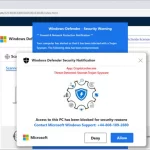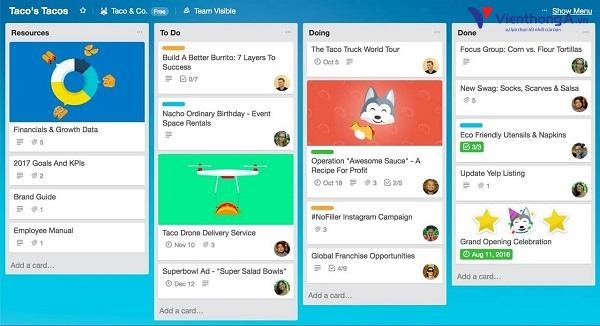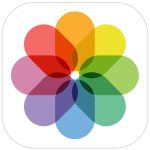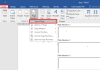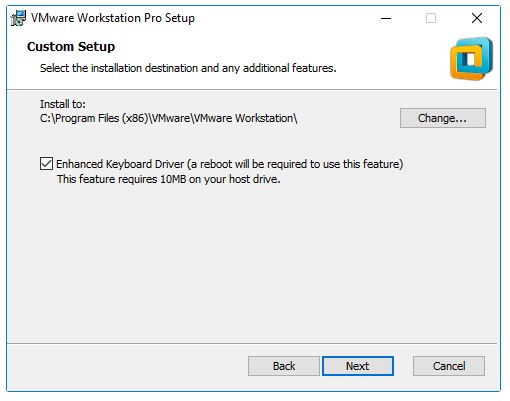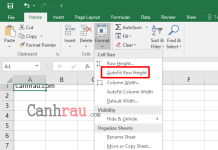Your Windows license will expire soon là một trong những lỗi gây khó chịu nhất mà bạn có thể gặp phải khi sử dụng hệ điều hành Windows 10. Trong bài viết này, tôi sẽ hướng dẫn bạn một danh sách các tùy chọn và các bước để sửa lỗi Your Windows license will expire soon.
Lỗi Your Windows License Will Expire Soon là gì?
Lỗi Your Windows license will expire soon là một thông báo của Google xuất hiện trên màn hình máy tính của bạn. Điều đó cho biết rằng bản quyền Windows 10 của bạn sẽ nhanh chóng bị hết hạn trong một vài ngày sắp tới. Rắc rối khó chịu này sẽ xuất hiện trong các tình huống sau:
- Nếu bạn nâng cấp từ Windows 7, 8 hoặc 8.1 lên Windows 10, bạn sẽ nhận được miễn phí sử dụng Windows bản quyền trong vòng một năm.
- Nếu bạn cài đặt Windows 10 mà không có giấy phép (hay Product Key), bạn sẽ có 30 ngày để truy cập miễn phí vào Windows 10.
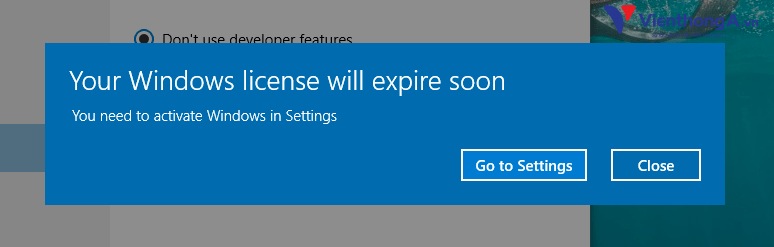
Có thể nói rằng, Windows 10 không miễn phí như đa số mọi người đã nghĩ, và bạn cần phải sử dụng giấy phép (License) hoặc Product Key để có thể tiếp tục sử dụng hệ điều hành này.
- Cách kích hoạt Windows 10 bằng Product Key
Vui lòng lưu ý rằng có hai tình huống khiến bản quyền Windows 10 bị hết hạn hoặc hãy xem đó như là một vấn đề cần được khắc phục sớm khi bạn vừa nhận được thông báo này.
Hãy thử các giải pháp sau đây để khắc phục lỗi Your Windows license will expire soon trên Windows 10.
Các phương pháp sửa lỗi Your Windows license will expire soon trên Windows 10
Khởi động lại máy tính của bạn
Trước khi thực hiện bất cứ chỉnh sửa gì, bạn cần phải xác định đó có phải là sự cố chỉ xuất hiện một lần hay không. Vì vậy, nếu đây là lần đầu tiên bạn nhìn thấy thông báo lỗi này, tốt nhất là bạn hãy thử khởi động lại máy tính của mình và chờ xem thông báo Your Windows license will expire soon có tự động tắt đi hay không.
Nếu bạn vẫn gặp lại nó sau khi đã restart thiết bị thì đó là một vấn đề nghiêm trọng và bạn cần phải có các biện pháp xử lý, chúng tôi sẽ đề xuất trong các bước tiếp theo.
Kiểm tra trạng thái kích hoạt của Windows
Bạn thực sự cần phải biết chắc chắn rằng bạn đang có một giấy phép đang hoạt động. Trong trường hợp nếu không có giấy phép, bạn cần phải mua giấy phép bản quyền Windows từ Microsoft thực sự để sử dụng.
Dưới đây là cách kiểm tra Windows của bạn đã có bản quyền hay chưa:
Bước 1: Mở File Explorer tại thanh tìm kiếm của Start Menu.
Bước 2: Trong khung bên trái, nhấn chuột phải vào This PC hoặc tên máy tính của bạn (nếu bạn có thay đổi tên tùy chỉnh). Lựa chọn Properties.
Bước 3: Bạn cũng có thể mở bảng điều khiển Control Panel và chọn tính năng System and Security -> System.
Bước 4: Trạng thái kích hoạt sẽ được hiển thị ở dưới cùng của Control Panel trong phần Windows Activation. Nếu hệ thống của bạn đã được kích hoạt bản quyền và bạn đã gặp phải sự cố “Windows will expire soon”, thì bạn nên thử các giải pháp bên dưới.
- Hướng dẫn 5 cách kiểm tra Windows 10 của bạn đã được kích hoạt bản quyền hay chưa
Sử dụng phần mềm hỗ trợ sửa lỗi máy tính
Chúng tôi khuyên bạn nên sử dụng thử công cụ mới này. Nó có tác dụng sửa một loại lỗi máy tính, cũng như bảo vệ thiết bị khỏi các trường hợp như mất tập tin, phần mềm độc hại, lỗi phần cứng hay giúp tối ưu hóa PC Windows 10 của bạn lên hiệu suất tối đa.
Bước 1: Download công cụ sửa chữa và tối ưu hóa PC (Windows 10, 8, 7, XP, Vista).
Bước 2: Nhấn vào “Start Scan” và tìm kiếm các sự cố của Windows registry có thể gây ra vấn đề trên PC.
Bước 3: Nhấp vào “Repair All” để khắc phục tất cả sự cố.
Đặt lại thời gian dùng thử (Trial Time)
Nếu thời gian dùng thử hệ điều hành Windows 10 của bạn đã kết thúc, bạn có thể thử giải pháp này để đặt lại thời gian dùng thử để tránh lỗi Your Windows license will expire soon.
Trong tình huống này, bạn có thể Reset Trial Time thông qua Command Prompt và Registry Editor, để có thể cho phép bạn tiếp tục sử dụng Windows 10 một cách hoàn toàn bình thường như thể thời gian dùng thử vẫn còn thời hạn.
Dưới đây là các bước thực hiện:
Bước 1: Mở Command Prompt bằng cách nhấn đồng thời phím Windows + R trên bàn phím. Sau đó gõ cmd trong hộp thoại Run và nhấn OK.
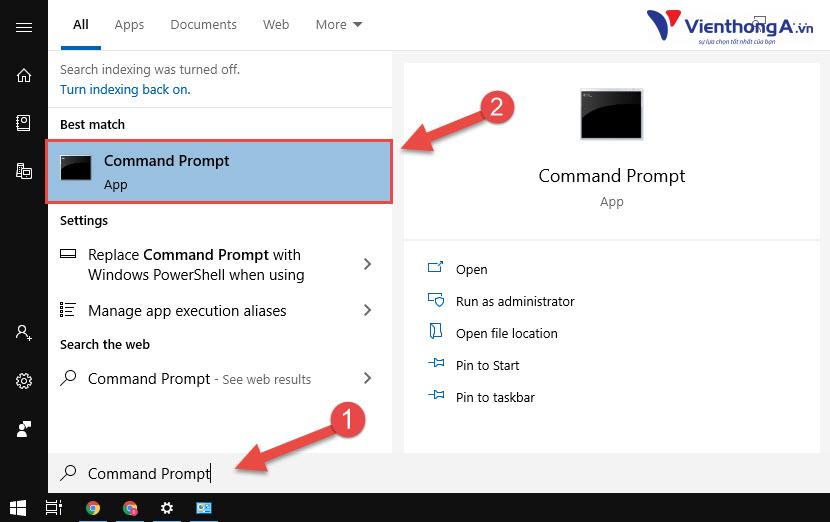
Bước 2: Sau khi truy cập vào cửa sổ Command Prompt, vui lòng gõ lệnh slmgr –rearm và sau đó nhấn phím Enter.
Ghi chú: Công cụ “slmgr” được sử dụng để xóa bỏ Product Key, xem thông tin về giấy phép bản quyền…
Bước 3: Làm theo thông báo để khởi động lại máy tính của bạn trong một vài phút (sẽ nhanh hơn nếu như bạn có sử dụng ổ cứng SSD). Sau đó, bộ hẹn giờ kích hoạt sẽ được cài đặt lại và cho phép bạn sử dụng thử thêm 30 ngày nữa.
Xin lưu ý rằng: Bạn chỉ có thể lặp lại điều này khoảng ba lần. Nhưng nếu như bạn muốn kéo dài thời gian sử dụng thử, hãy thực hiện tiếp các bước sau:
Bước 4: Mở Registry Editor bằng cách nhấn tổ hợp phím Windows + R trên bàn phím. Sau đó nhập từ khóa regedit vào bên trong hộp thoại Run và nhấn OK.
Bước 5: Sau khi mở thành công Registry Editor, hãy điều hướng theo thứ tự sau:
ComputerHKEY_LOCAL_MACHINESOFTWAREMicrosoftWindows NTCurrentVersionSL
Bước 6: Thay đổi Data value của SkipRearm thành 1.
- Xác định vị trí SkipRearm
- Nhấn chuột phải vào và lựa chọn sửa đổi.
- Nhập 1 vào ô bên dưới Data Value và sau đó nhấn OK.
Bước 7: Mở Command Prompt một lần nữa. Sau đó nhập slmgr – rearm và nhấn phím Enter trên bàn phím.
Lưu ý: Lặp lại các bước bên trên để có thể kéo dài thời gian dùng thử Windows 10 lên đến 360 ngày.
Vô hiệu hóa và dừng hai service Windows License Management Services và Windows Update
Dưới đây là hướng dẫn về cách sửa lỗi Your Windows license is about to expire bằng cách vô hiệu hóa hai dịch vụ Windows License Management Services và Windows Update.
Bước 1: Nhập services.msc vào trong hộp thoại Run bằng cách nhấn tổ hợp phím Windows + R.
Bước 2: Sau khi mở các cửa sổ service.msc, bạn cần thực hiện thay đổi hai services sau.
- Tìm kiếm Windows License Management Service trong cửa sổ service.msc. Nhấp đúp chuột vào nó, lựa chọn Disabled and Stop, và cuối cùng nhấn vào nút Apply và OK để xác nhận việc thay đổi.
- Tìm kiếm Windows Update và sau đó Disable and Stop tương tự như trên.
Bước 3: Khởi động lại máy tính và kiểm tra lỗi Your Windows license is about to expire đã biến mất hay chưa.
Tìm và khắc phục sự cố thông qua Microsoft Activation Troubleshooter
Có khả năng hệ thống của bạn đang chạy trên Windows 10 phiên bản 1607 trở lên, vì vậy, bạn nên áp dụng trình khắc phục sự cố kích hoạt của Microsoft để tìm kiếm và tự động khắc phục các sự cố đang xảy ra.
Microsoft Activation Troubleshooter là một trình gỡ rối rất hữu ích mà bạn có thể sử dụng để khắc phục tất cả các sự cố cập nhật.
Một vài bước bên dưới sẽ giúp bạn khởi chạy Activation Troubleshooter để tìm kiếm sự cố và tiến hành khắc phục nó:
Bước 1: Mở cửa sổ ứng dụng Windows Setting bằng cách nhấn cùng lúc 2 phím Windows + I.
Bước 2: Sau khi đã vào được cửa sổ Settings, bạn lựa chọn tính năng Update & security. Sau đó chọn Activation.
Bước 3: Các lỗi kích hoạt khác nhau sẽ được liệt kê cụ thể. Sau đó bạn nhấp vào nút Troubleshoot để khởi chạy Activation Troubleshooter.
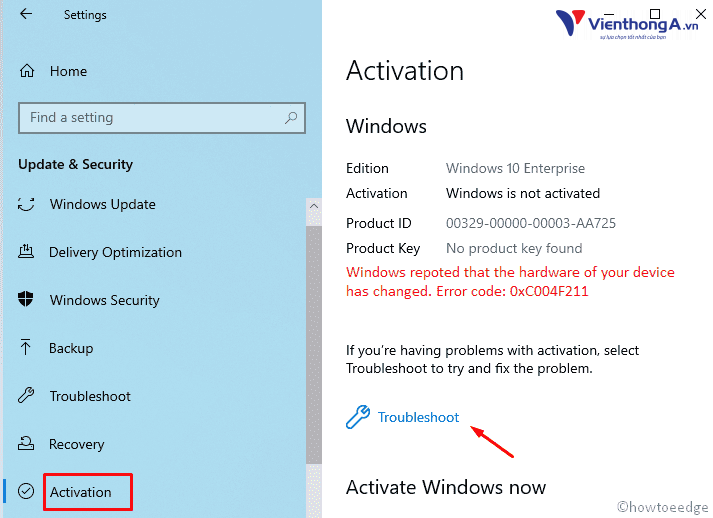
Bước 4: Vui lòng đợi công cụ này phát hiện các sự cố và khắc phục các cài đặt cần thiết cho phù hợp. Sau khi các sự cố đã được xử lý xong, hãy nhấn vào nút Close.
Kiểm tra Windows Product Key đã được thêm vào hay chưa
Giải pháp này là để giúp bạn chắc chắn rằng Product Key đã được áp dụng thành công hay chưa. Để biết được điều này, bạn hãy làm theo các bước bên dưới một cách cẩn thận.
Bước 1: Chạy Command Prompt với tư cách Administrator.
- Gõ Command Prompt vào trong hộp tìm kiếm Start Menu.
- Chọn kết quả tìm kiếm đầu tiên và nhấp chuột phải vào nó và lựa chọn Run as administrator.
Bước 2: Sau khi truy cập vào cửa sổ Command Prompt, tiếp tục nhập lệnh wmic path SoftwareLicensingService get OA3xOriginalProductKey và sau đó nhấn phím Enter trên bàn phím.
Bước 3: Lệnh mà bạn vừa thực hiện sẽ hiển thị Product Key của hệ điều hành. Bạn hãy lưu lại chúng và lưu giữ nó ở một nơi mà bạn có thể tìm thấy.
- Hướng dẫn xem lại Windows Product Key trên Windows 10
Bước 4: Nhấn đồng thời phím Windows + I trên bàn phím để mở ứng dụng Settings. Sau khi mở ứng dụng này, hãy lựa chọn Update & security.
Bước 5: Bấm vào tùy chọn Activation ở phía bên trái, rồi nhấn vào Change product key.
Bước 6: Nhập thông tin Product Key mà bạn đã ghi lại ở bước 3. Sau đó nhấn nút Next.
Với 6 bước bên trên, bạn có thể kích hoạt hệ thống của mình và thông báo lỗi sẽ được khắc phục sự cố.
Thay đổi Group Policy của bạn
Các bước sau đây sẽ cho biết cách làm thế nào để sửa đổi Group Policy trong hệ thống của bạn. Hãy cẩn thận thực hiện chúng từng bước một.
Bước 1: Mở cửa sổ Local Group Policy Editor.
- Nhấn đồng thời phím Windows + R trên bàn phím.
- Nhập gpedit.msc vào hộp thoại Run và nhấn OK.
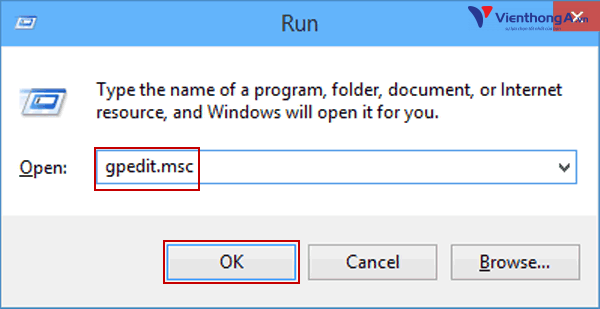
Bước 2: Nhìn vào bảng điều khiển bên trái và điều hướng theo thứ tự sau: Computer Configuration > Administrative Templates > Windows Components > Windows Update.
Bước 3: Nhấp đúp chuột vào “No auto-restart with logged on users for… ” để cài đặt cập nhật tự động theo lịch.
Bước 4: Lựa chọn Enabled và nhấn vào nút Apply, sau đó nhấn OK để lưu lại tất cả các sửa đổi.
Kiểm tra cài đặt ngày và giờ
Từ những cách được liệt kê phía trên, bạn có thể biết được rằng License và Product key có ngày kích hoạt và ngày hết hạn. Do đó, bạn nên kiểm tra cài đặt ngày và thời gian trong trường hợp dữ liệu và thời gian bị sai lệch dẫn đến thông báo lỗi Your Windows license will expire soon.
Làm thế nào để thay đổi và kiểm tra cài đặt ngày và giờ? Dưới đây là hướng dẫn.
Bước 1: Nhập từ khóa “Date & Time” vào ô tìm kiếm của Start Menu để mở cửa sổ tùy chỉnh ngày giờ.
Bước 2: Bật tính năng Set time automatically và Set time zone automatically phía dưới mục Date and time. Với thiết lập này sẽ thay đổi lại cài đặt ngày, giờ, khu vực của bạn một cách chính xác hơn.
Bước 3: Ngay lập tức bạn sẽ thấy được sự thay đổi của ngày giờ của máy tính, và bạn nên restart lại máy tính để xem thông báo hết hạn còn hiển thị hay không?
Reset hệ điều hành Windows 10
Sau đây sẽ là các bước giúp bạn cài đặt lại máy tính từ đầu:
Bước 1: Nhấn cùng lúc 2 phím Windows + I để mở phần mềm Windows Settings.
Bước 2: Chọn Update & Security, tiếp theo chọn mục Recovery, tại cửa sổ bên phải nhấn Get Started.
Bước 3: Một cửa sổ nhỏ màu xanh sẽ hiện lên để bạn lựa chọn cách thức reset máy tính. Bạn có thể lựa chọn giữa Keep my file để giữ tất cả những thứ quan trọng hoặc Remove everything để cài đặt máy tính lại như mới.
Bạn có thể xem bài viết cách reset hệ điều hành Windows 10 để hiểu rõ hơn nhé.